如何在MacOS中使用叠放功能
我喜欢保持一个整洁有序的桌面,但它确实很难好好保持,我经常发现自己正盯着MacBook上遍布的缩略图。借助MacOS Mojave及其新的叠放功能,我现在可以快速而又轻松地将东西放到我的桌面。
Mac的叠放
Mojave的新叠放功能只需点击右键即可。叠放会选中桌面上的所有文件,并将它们分组到屏幕右边的整齐的叠放起来。
要使用时,只需右键单击桌面,然后单击“ 使用叠放”
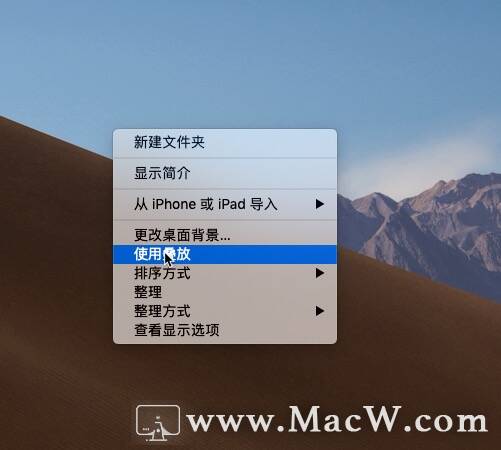
如果你已经开始担心叠放会隐藏你需要的文件,并使你很难找到它,并且遗忘了它在桌面的话,那就可以及时关掉使用叠放。你可以轻松地返回到你习惯的乱中有序的桌面视图,并且可以在一秒钟内找到在原有位置的任何文件。
只需在桌面上再次右键单击,然后单击“使用叠放”取消选中它就可以了
排序叠放
默认情况下,叠放会按文件类型组织文件,这会将你的Word文档放在一堆,将图像放在另一堆,PDF放在自己的叠放中等等。但是你也可以对叠放进行不同的排序。右键单击桌面,将鼠标悬停在“查看显示选项”上。
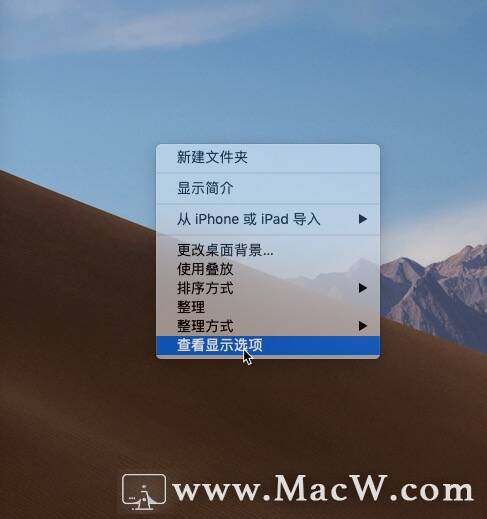
然后你可以在叠放方式中选择上次修改日期,添加日期,修改日期,创建日期和标记。如果像我一样,你没有使用MacOS标记功能的话,那么标签选项是将所有文件放入单个叠放的好方法,因为它们都是无标签。
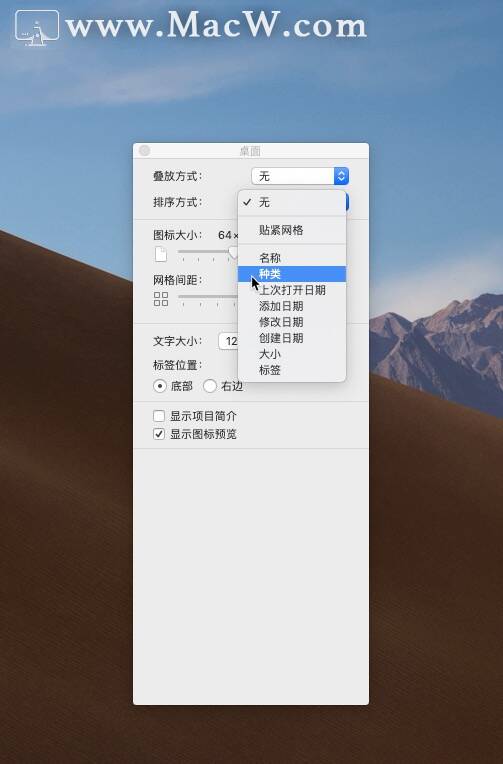
查看叠放
单击叠放,它会展开以显示整齐列中其文件的缩略图。然后,你可以单击打开任何文件,或单击叠放图标以关闭展开的叠放。
很讽刺的是,叠放可能会让我变得更懒散,有了这个功能我就不想整理我的桌面了,让我可以快速扫描所有文件。但至少它可以很容易地找到我隐藏在视线之外的东西。
相关文章
mac上怎么卸载office应用程序
mac版office2019如何彻底卸载?在卸载应用程序系统的过程中会有文件残余,所以要卸载 office 2019 for Mac,必须删除应用程序、支持文件和钥匙串条目以及已添加到 Dock 的任何图标。
浏览:393次更新:2020-01-09
Mac电脑的8个神奇隐藏功能 你都知道吗?
对于刚刚使用Mac电脑的朋友来说,都会有一种摸不着头脑的感觉,处处不习惯!其实,Mac可以说是一个宝藏电脑,越深入使用,你就会越喜欢它!Mac电脑的8个神奇隐藏功能分享给大家,全都是干货,收藏起来吧!
浏览:204次更新:2020-01-09
Mac电脑如何更改截图保存位置
该如何更新Mac电脑截图的保存位置呢?熟悉Mac电脑的用户都知道通过shift+command+3或者shift+command+4可以在Mac系统中截图,截图图片默认保存在桌面,但是截图太多的话会显得桌面非常凌乱,那么该如何更改默认位置呢?
浏览:877次更新:2020-01-10
Mac安装软件打不开?一招教你如何添加辅助功能访问!
最近很多朋友发现新买的Mac,特别是带有Touch bar的,在安装软件的时候,软件总是会出现软件打开没有反应的情况?怎么办呢?
浏览:1678次更新:2020-01-10
